iCloudフォトライブラリから写真をパソコンにダウンロードする方法
iOS8.1から、iCloudには「iCloudフォトライブラリ」機能を追加しました。その機能を使うと、iPhoneやiPad上の写真とビデオはWi-Fi経由でiCloudに同期できます。逆に、iCloudに保存される写真もiPhoneやiPadに同期できます。その機能はもう一つ便利なところがあります。それはUSBケーブルと繋がなくても、iPhoneの写真はパソコンに保存できます。次の文章は、iCloudから写真をパソコンにダウンロードする方法をご説明します。
ステップ1、パソコンにhttp://www.icloud.comにアクセスして、iPhoneのiCloud IDを使ってサインインします。
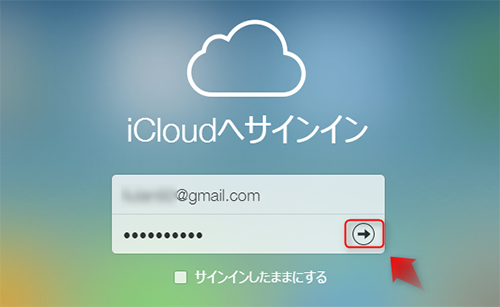
ステップ2、写真に入ります。

ステップ3、iCloudに保存した写真はすべてプレビューできます。パソコンにダウンロードしたい写真を選択して、右上の雲のアイコンをクリックしたら、その写真をパソコンに保存できます。複数の写真をパソコンにダウンロードしたいなら、アルバムの右上の「写真を選択」をクリックして、複数の写真をチェックしてパソコンにダウンロードできます。
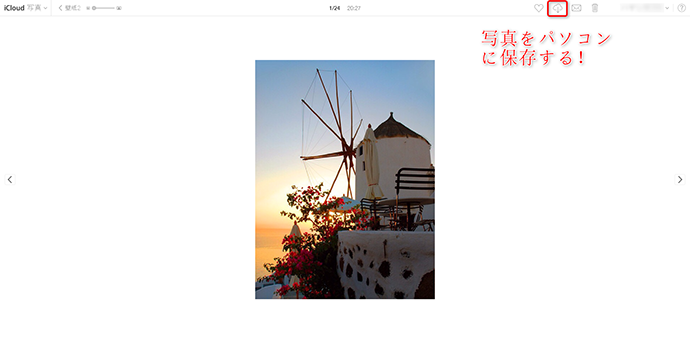
以上はiCloudフォトライブラリ中の写真をパソコンにダウンロードする方法です。もちろん、その前にiPhoneに「iCloudフォトライブラリ」機能をオンにする必要はあります。それでは、iCloudフォトライブラリをオンにして、iCloudから写真をパソコンにダウンロードしてみましょう!
元記事のソース:iCloudの写真をパソコンにダウンロードする方法>